Excel表格拆分
一个单元格里边有很多数据,想要更改数据很麻烦,其实我们把Excel表格拆分成多个表格,更改起来就很轻松了,今天这期小编就来给大家分享怎么进行拆分!
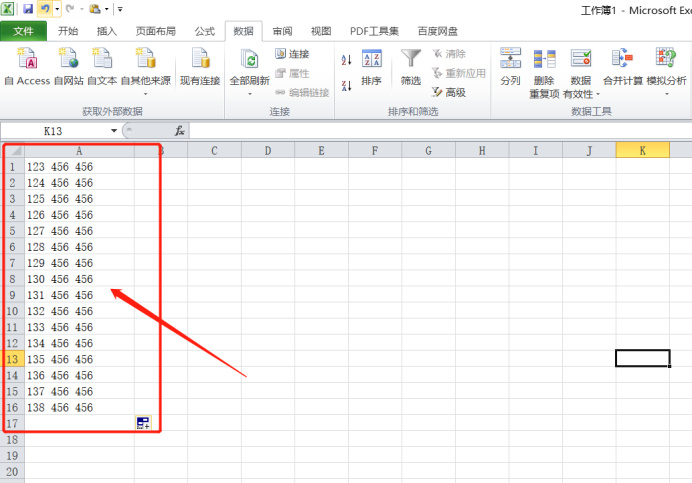
Excel表格拆分怎么操作?
一个单元格里边有很多数据,想要更改数据很麻烦,其实我们把Excel表格拆分成多个表格,更改起来就很轻松了,今天这期小编就来给大家分享怎么进行拆分!
1.首先,我们在电脑上打开需要拆分单元格的Excel表格,如下图红色圈出部分所示:
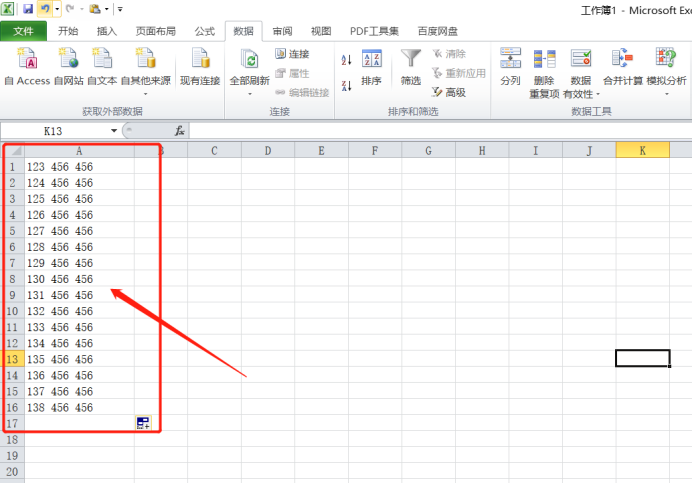
2.然后,选中需要拆分数据的单元格区域。提示:如果一整列的数据都要拆分,直接选中整列数据也是可以的,如下图红色箭头指向所示:
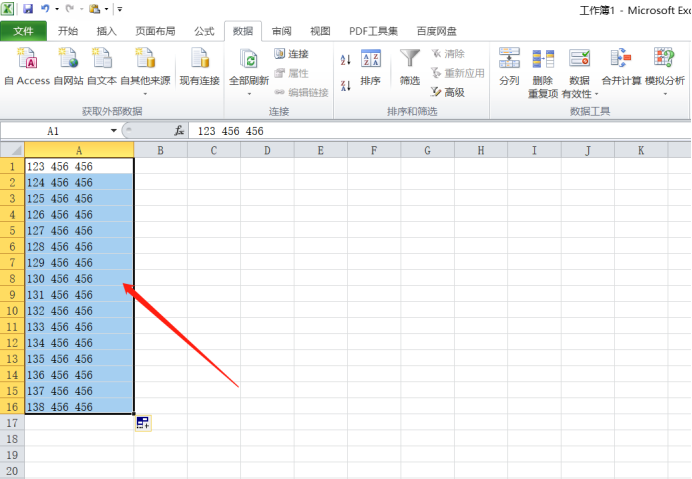
3.接下来,点开菜单栏上边的【数据】选项,然后再点击一下【分列】,如下图红色圈出部分所示:
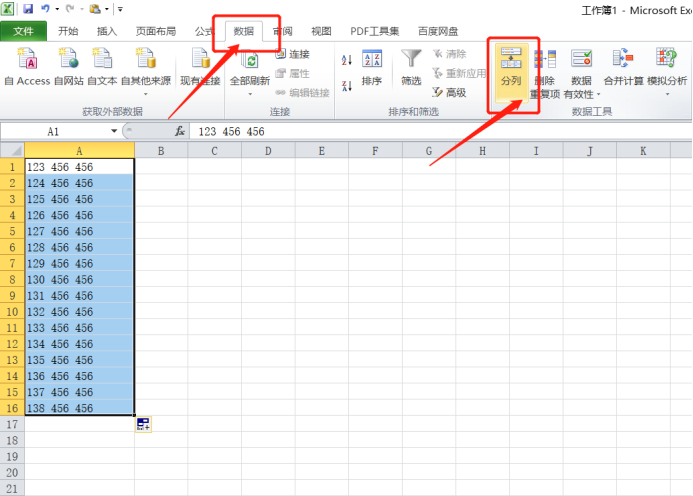
4.在弹出的文本分列向导中,选择【分隔符号】的方式来分割,在点击【下一步】按钮,如下图红色圈出部分所示:
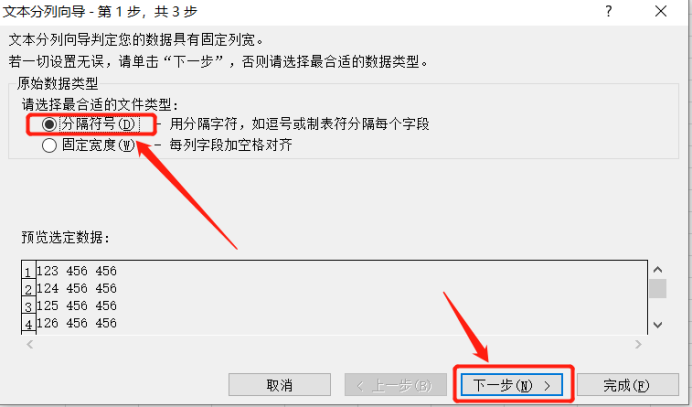
5.接下来,我们选用【空格】来做分隔符号,分割符号看自己的数据规律来设置,如果需要拆分的数据是用中文的问号“?”隔开的,则可以勾选“其他”,并在后面的文本框里输入“?”,然后再点击【下一步】,如下图红色圈出部分所示:
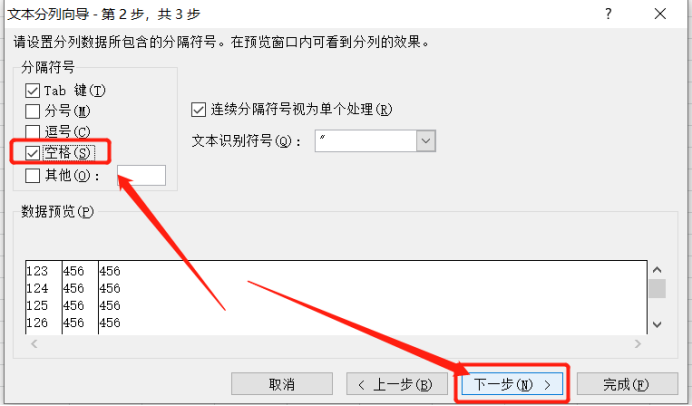
6.分别选择新生成的各列数据的格式,可点击数据预览区选中数据列完成设置,不同的列数据格式可以不同。再点击向上的箭头图标来选择拆分后的数据存放的单元格;最后再点击【完成】按钮,如下图红色圈出部分所示:
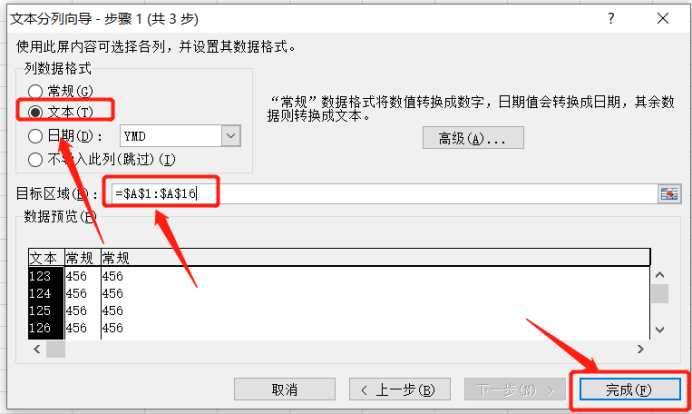
7.操作完上面的步骤,可以看到我们选择的区域生成了新拆分出来的数据,Excel里将一个单元格拆分成多个单元格的操作。
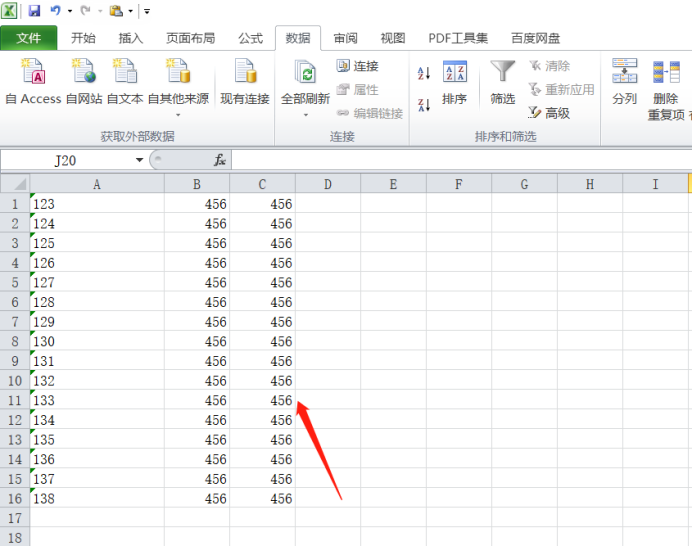
Excel表格拆分的方法不是很简单,里边有一些小知识点需要大家去理解,看了好几遍也不如这里动手操作一遍,还在等什么呢?赶紧动手操作起来吧!
本篇文章使用以下硬件型号:联想小新Air15;系统版本:win10;软件版本:Microsoft Excel 2010。
如何把excel表格拆分成多个单元格
硬件型号:联想小新Air15
系统版本:win10
软件版本:excel2019
我们都知道Excel电子表格的功能非常强大,单单针对单元格的功能都是好多项,比如拆分单元格,在Excel电子表格中都可以轻松完成。有时候我们编辑数据的时候将“名称”和“价格”全部放到一个单元格中了,有什么方法可以快速将这些数据拆分开呢?下面小编以具体实例来为大家详细介绍操作方法。
案例说明:水果名称与水果价格全部在一个单元格中,只是用“空格”分隔开。我们需要做的是将这些以空格分隔开的数据分别拆分到两个单元格中。具体步骤如下:
1、我们在Excel表格中选中需要拆分的列:
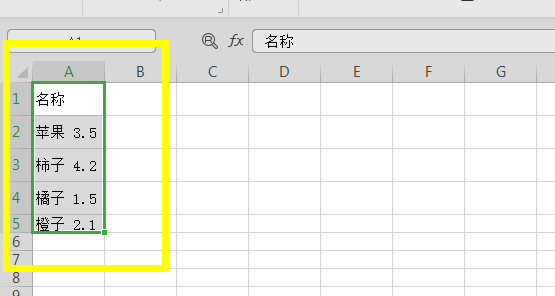
2、然后,单击菜单栏的“数据”选项,在任务栏中选择“分列”图标:
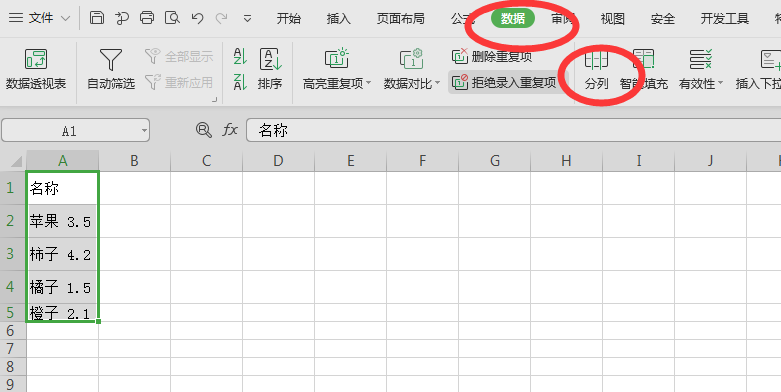
3、此时,需要下面3个步骤来完成数据在表格中的拆分,“文本分列向导步骤之1”,我们只需选择默认的“分割符号”再单击下面的“下一步”按钮;
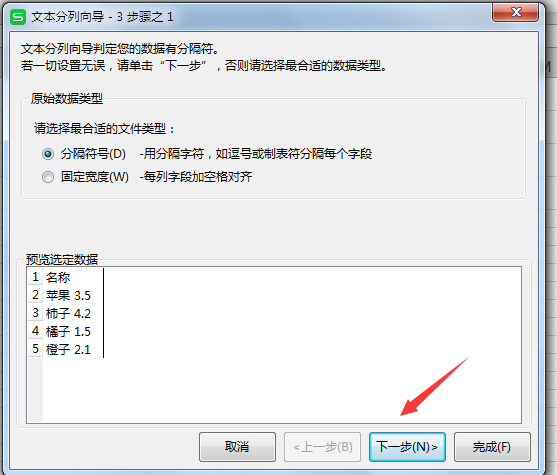
4、“文本分列向导步骤之2”我们要在“其他”选项前打对勾,在后面的长方形条框里输入“空格”即可。最后点击“下一步”:
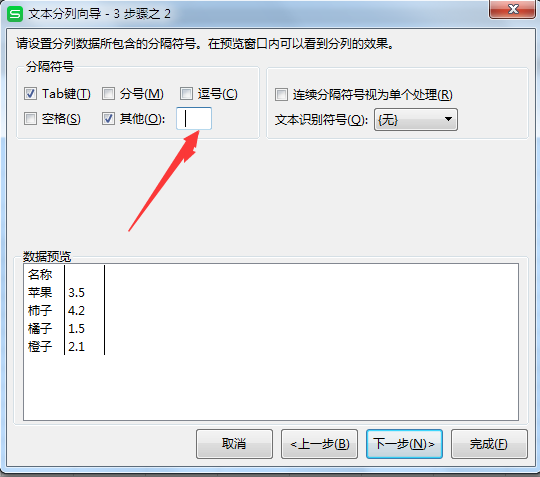
5、“文本分列向导步骤之3”就简单了,这一步主要目的就是数据预览,在这里看到拆分的效果,然后需要点击完成就行了。
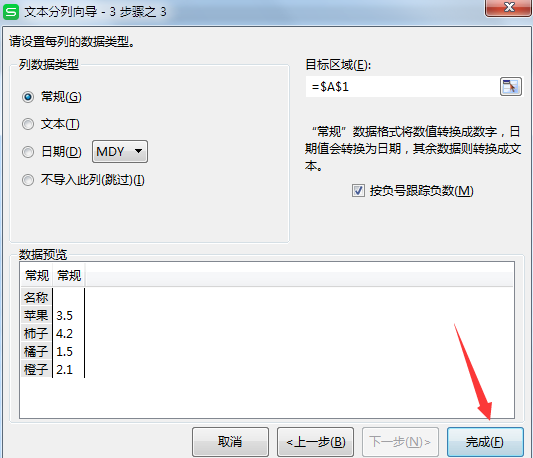
6、如图所示,这就是我们拆分单元格的效果了。
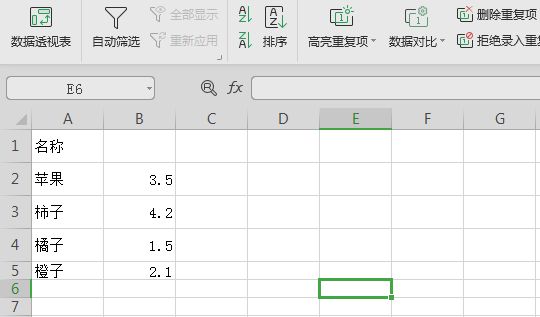
小编这里提醒大家:以上表格数据拆分工作是有一定的规律才可以实现,比如文字与数字之间有空格或者逗号、分号等其他任何符号或有规律的字符才可以完成拆分工作。如果中间没空格或者有规律的字符,那么这项拆分数据表格的工作就无法实现的哦!



